由于有些朋友想使用滴滴出行APP中开启录音权限,但是不清楚具体需要怎么进行操作,那么下面小编就为大家介绍了在滴滴出行APP中开启录音权限的详细流程,希望能够帮助到你。
在滴滴出行APP中开启录音权限的详细流程
1.打开手机,并打开“设置”,在设置里找到“权限管理”
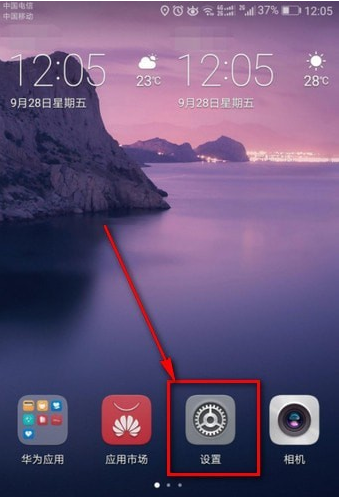
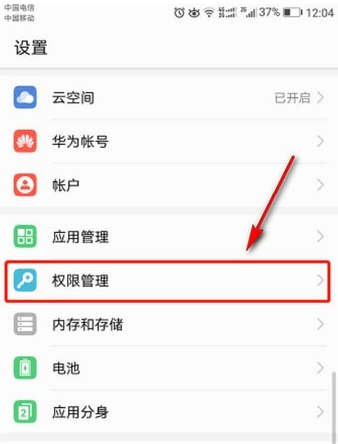
2.打开“权限管理”,在应用当中打到“滴--滴--出--行”
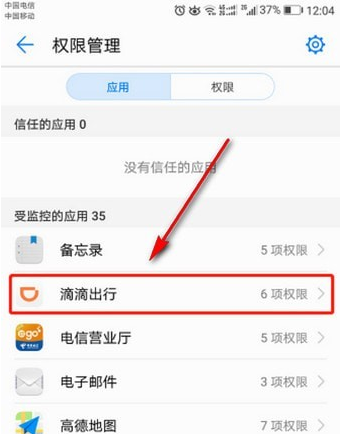
3.点击下方的“设置单项权限”,并找到“启用录音”
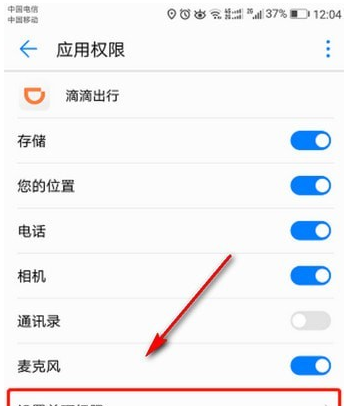
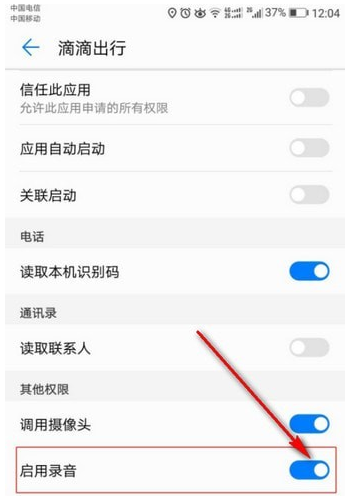
4.可以看到“启用录音”后面的滑到开关是灰色的,将滑动开关向右滑动,呈现蓝色,表示录音功能启动。
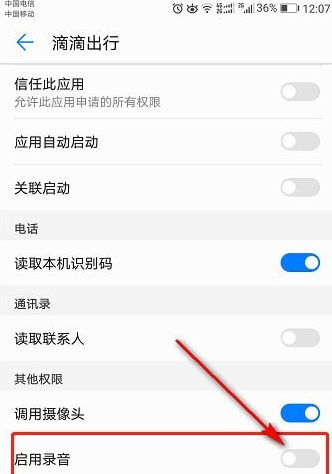
5.也可以在应用权限有右上角点击三个点,再点击“所有权限”
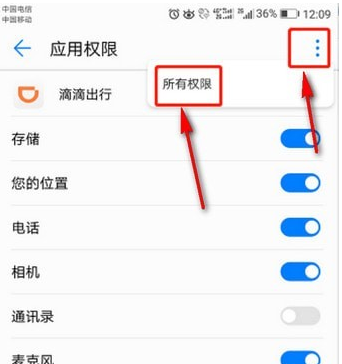
6.点击下方的录音,会弹出一个对话框,点击对话框中的确定即可。
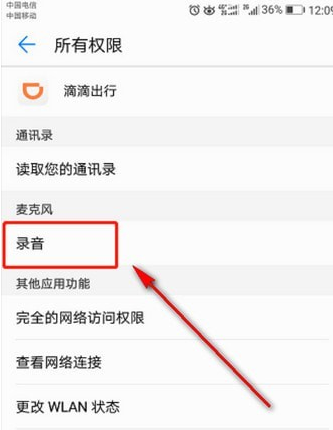
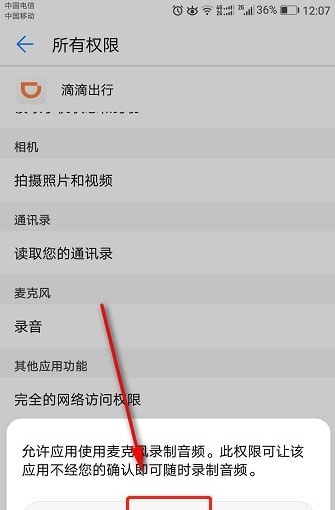
想使用在滴滴出行APP中开启录音权限的朋友,按照以上方法操作就可以了!